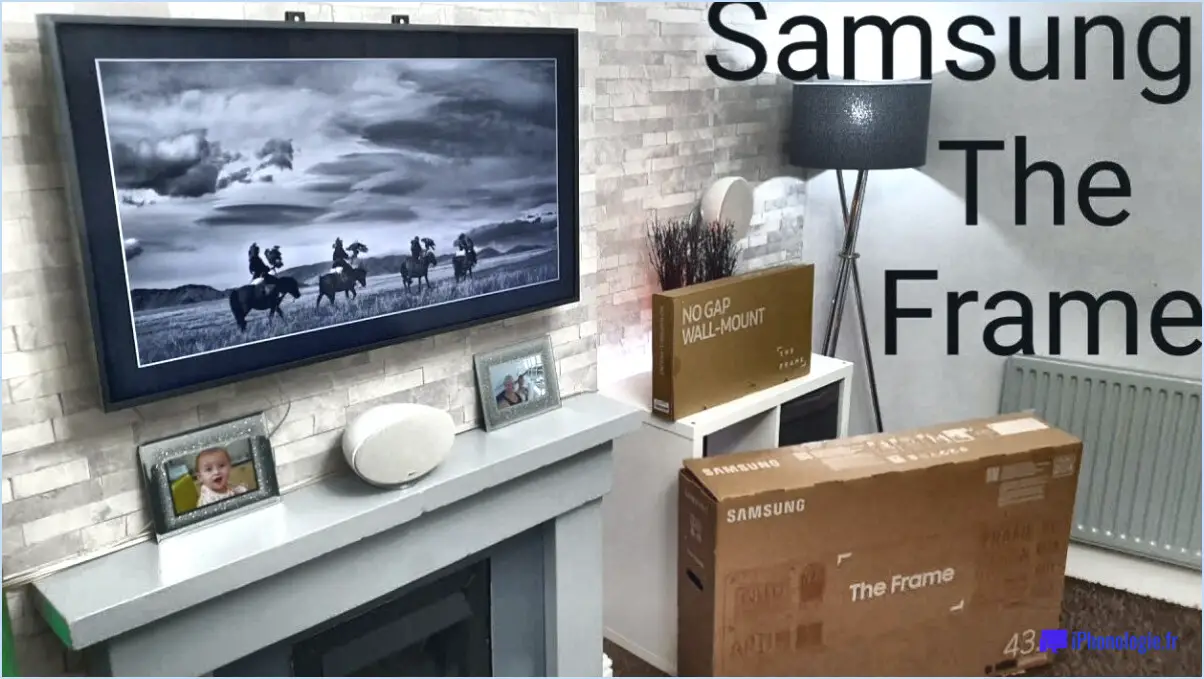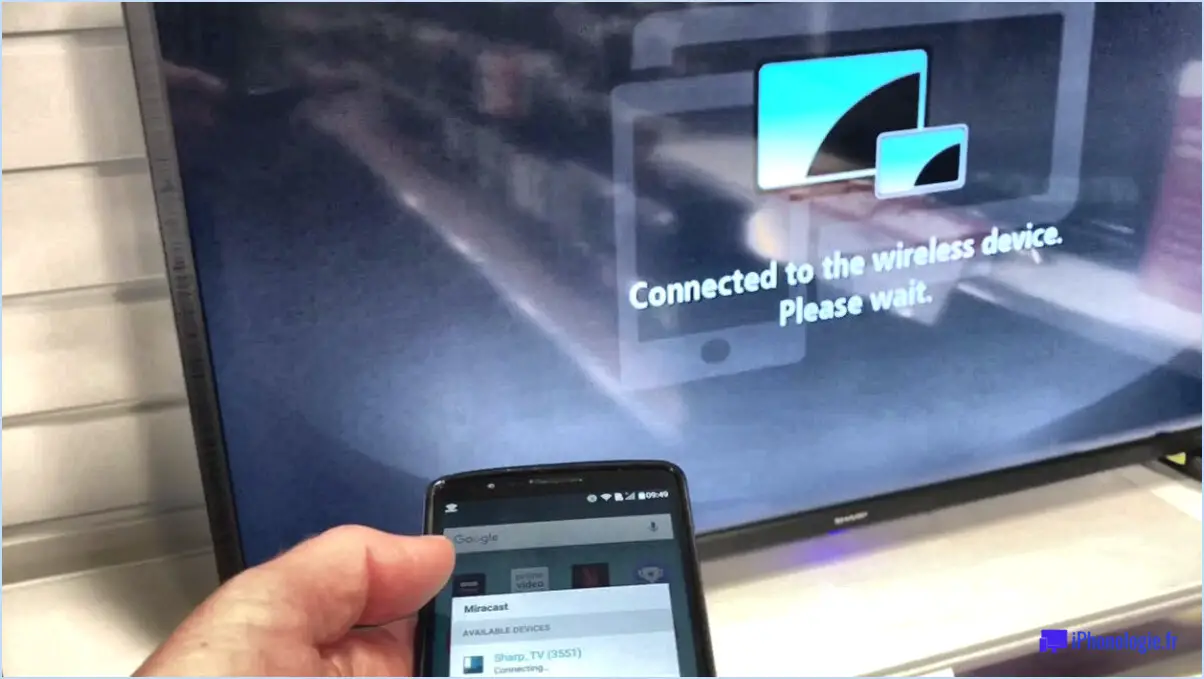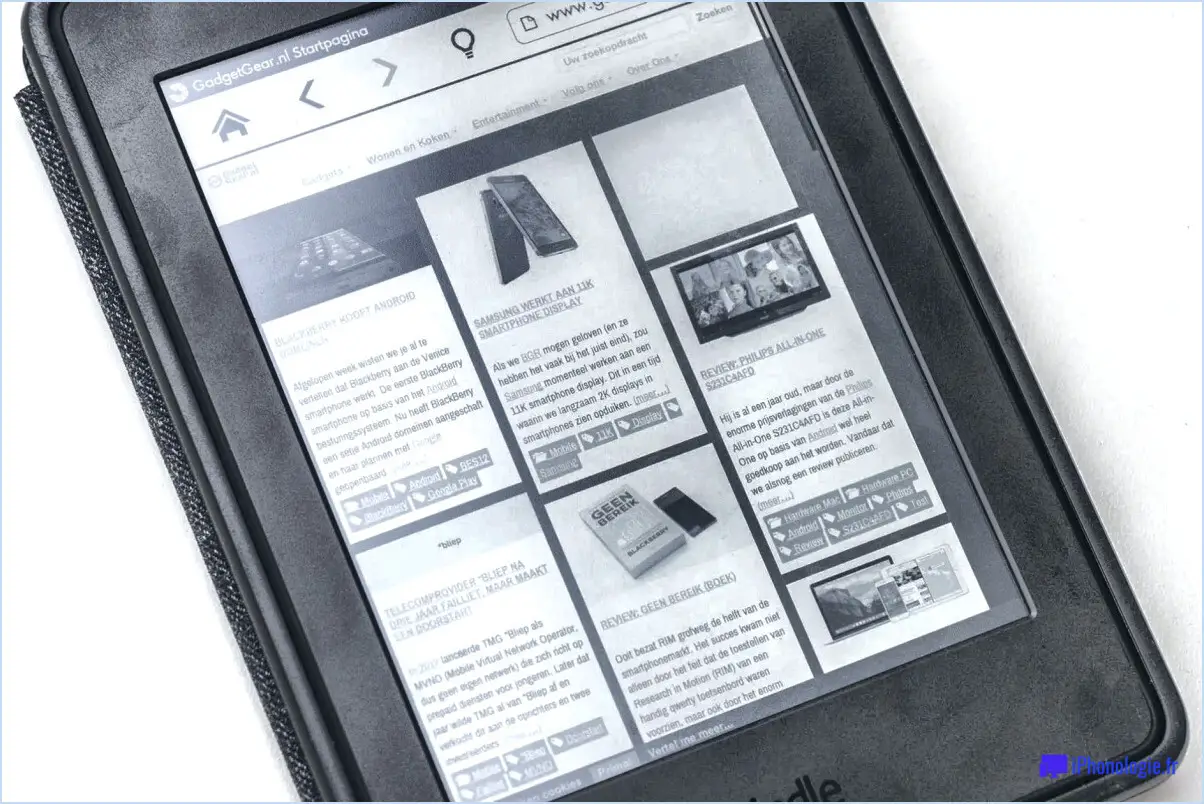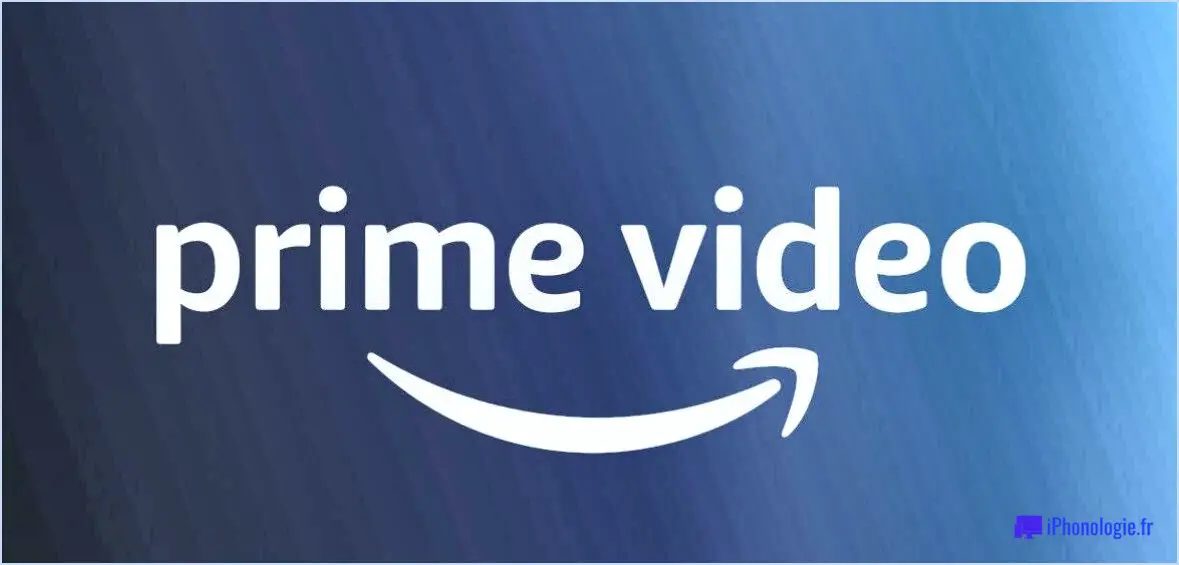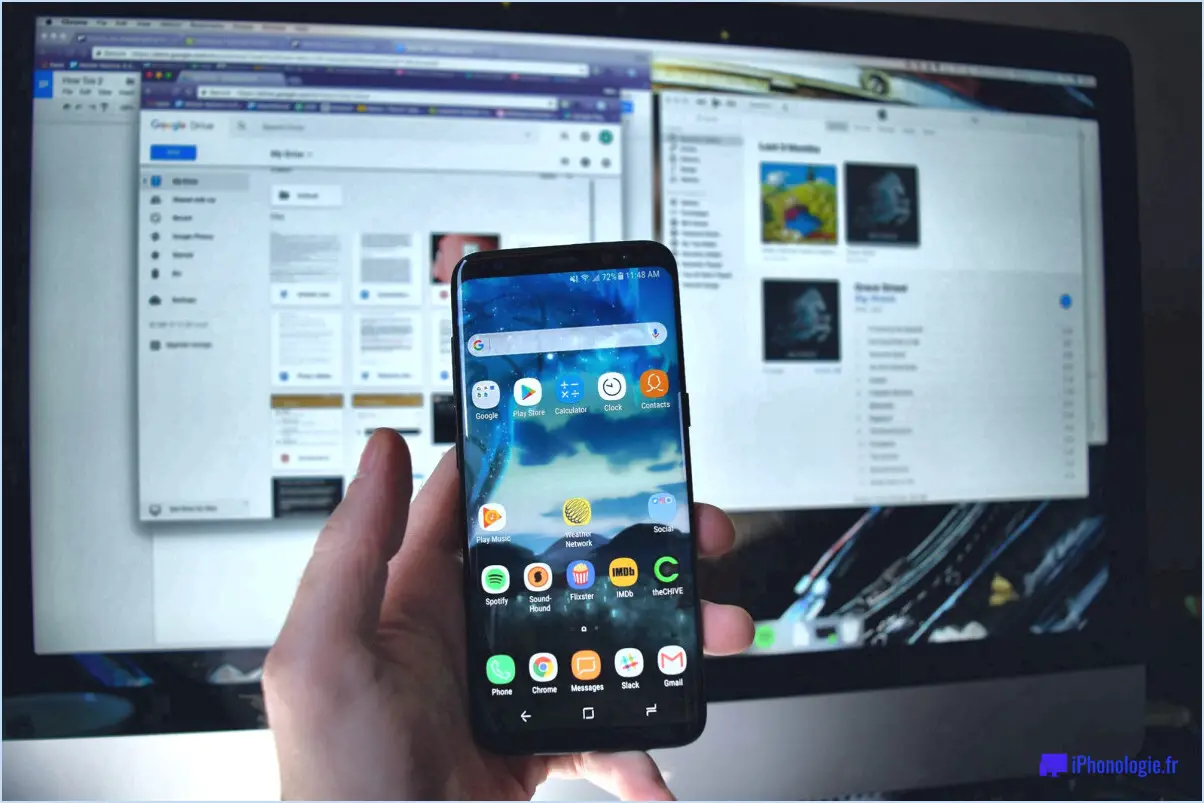Comment définir windows 10 comme os par défaut dans boot camp sur mac?
Pour faire de Windows 10 votre système d'exploitation par défaut dans Boot Camp sur votre Mac, suivez ces étapes pour une transition en douceur :
- Accédez à Boot Camp: Commencez par redémarrer votre Mac. Au démarrage, maintenez la touche "Option" enfoncée jusqu'à ce que le menu de démarrage s'affiche. Choisissez l'option 'Boot Camp' pour accéder à Windows.
- Naviguez jusqu'au panneau de configuration de Boot Camp: Une fois dans Windows, ouvrez le panneau de configuration de Boot Camp. Vous pouvez généralement le trouver en effectuant une recherche dans le menu Démarrer.
- Sélectionnez le disque de démarrage: Dans le panneau de configuration Boot Camp, repérez l'onglet "Disque de démarrage". C'est là que vous définirez votre système d'exploitation par défaut.
- Choisissez Windows 10: Dans la liste des systèmes d'exploitation disponibles, sélectionnez Windows 10. Ainsi, Windows 10 deviendra votre système d'exploitation par défaut lors des prochains démarrages.
- Confirmez et redémarrez: Après avoir sélectionné Windows 10, le panneau de configuration Boot Camp vous demandera de confirmer votre choix. Une fois que vous êtes sûr, cliquez sur " Appliquer " ou " OK ". Votre Mac redémarrera alors, et Windows 10 sera désormais votre système d'exploitation par défaut.
- Ajuster les paramètres de démarrage (facultatif): Si vous souhaitez affiner votre comportement au démarrage, vous pouvez le faire dans les Préférences Système de votre macOS. Naviguez vers "Disque de démarrage" sous "Préférences système" et sélectionnez Windows 10 comme disque de démarrage.
- Tester l'installation: Redémarrez à nouveau votre Mac pour vous assurer que Windows 10 démarre par défaut. Vous devriez voir le logo Windows pendant le démarrage.
N'oubliez pas que si vous souhaitez revenir à macOS comme système d'exploitation par défaut, vous pouvez toujours répéter le processus et choisir macOS dans le panneau de configuration Boot Camp.
Comment configurer Boot Camp comme mon Mac par défaut?
Pour faire de Boot Camp votre option Mac par défaut, suivez les étapes suivantes :
- Ouvrez Boot Camp: Lancez l'utilitaire Boot Camp à partir du dossier "Applications" ou à l'aide de la recherche Spotlight.
- Démarrer Windows: Sélectionnez l'option "Démarrer Windows" pour lancer Windows sur votre Mac.
- Accéder au panneau de contrôle: Une fois dans Windows, naviguez jusqu'au Panneau de configuration. Vous pouvez le rechercher dans le menu Démarrer.
- Choisissez Programmes par défaut: Dans le panneau de configuration, recherchez et cliquez sur "Programmes par défaut".
- Définir Boot Camp comme système d'exploitation par défaut: Dans "Programmes par défaut", recherchez l'option "Définir vos programmes par défaut". Choisissez Boot Camp dans la liste des programmes disponibles.
- Attribuer des valeurs par défaut: Une fois Boot Camp sélectionné, vous aurez la possibilité de le définir comme valeur par défaut pour différents types de fichiers et de protocoles. Effectuez vos sélections en conséquence.
- Enregistrer les modifications: N'oubliez pas d'enregistrer vos modifications avant de quitter les paramètres des programmes par défaut.
En suivant ces étapes, vous réussirez à faire de Boot Camp le système d'exploitation par défaut de votre Mac.
Comment démarrer Windows sur mon Mac?
Pour lancer Windows sur votre Mac, Boot Camp est l'utilitaire qu'il vous faut. Il est préinstallé sur votre Mac et permet d'installer un autre système d'exploitation. Après avoir installé Windows, vous disposez de deux options pour le démarrer :
- Panneau de configuration Boot Camp: Lancez Windows en vous rendant dans le panneau de configuration Boot Camp sur votre Mac et en sélectionnant la partition Windows.
- Méthode de la touche d'option: Tout en allumant votre Mac, maintenez enfoncée la touche Touche Option jusqu'à ce qu'une liste des disques de démarrage disponibles s'affiche. Il vous suffit alors de sélectionner la partition Windows pour que votre Mac démarre sous Windows.
Avec Boot Camp, profiter du meilleur des deux systèmes d'exploitation est désormais à portée de main.
Comment faire de Windows mon système d'exploitation par défaut?
Pour faire de Windows votre démarrage par défaut, accédez au BIOS pendant le démarrage à l'aide d'une touche comme F2 ou DEL. À l'intérieur du BIOS, trouvez les paramètres de l'ordre de démarrage et donnez la priorité à Windows en le plaçant en haut. Enregistrez les modifications, quittez le BIOS et votre ordinateur démarrera maintenant avec Windows comme système d'exploitation par défaut.
Comment changer le système d'exploitation de mon Mac?
Pour changer le système d'exploitation de votre Mac, procédez comme suit :
- Sauvegardez vos données: Assurez-vous que vos fichiers importants sont sauvegardés.
- Télécharger OS: Téléchargez la version du système d'exploitation souhaitée à partir de l'App Store.
- Créer un programme d'installation amorçable: Utilisez des outils tels que DiskMaker X ou Terminal pour créer un installateur USB amorçable.
- Redémarrer et installer: Redémarrez votre Mac et maintenez la touche Option enfoncée, puis sélectionnez le programme d'installation pour commencer l'installation.
- Effacer et installer: Pendant l'installation, choisissez l'option "Effacer le disque" pour remplacer le système d'exploitation actuel.
- Terminer l'installation: Suivez les instructions à l'écran pour terminer l'installation et configurer votre Mac.
N'oubliez pas que le changement de système d'exploitation effacera toutes les données, alors faites des sauvegardes !
Comment sélectionner un disque de démarrage sur un Mac?
Pour choisir un disque de démarrage sur votre Mac, procédez comme suit :
- Volet des préférences du disque de démarrage: Ouvrez "Préférences système" dans le menu Pomme, puis sélectionnez "Disque de démarrage". Choisissez le disque souhaité dans la liste et redémarrez votre Mac.
- Méthode de la touche d'option: Redémarrez votre Mac et maintenez enfoncée la touche Option jusqu'à ce que le gestionnaire de démarrage apparaisse. Cela vous permet de choisir visuellement le lecteur de démarrage.
N'oubliez pas que la sélection d'un disque de démarrage vous permet de basculer entre différents systèmes d'exploitation ou partitions de démarrage. Utilisez le panneau de préférences Disque de démarrage pour un changement permanent ou la méthode de la touche Option pour une sélection de démarrage unique.
Quel est le chargeur de démarrage par défaut de Windows?
Le chargeur de démarrage par défaut de Windows est le Gestionnaire d'amorçage Windows (BOOTMGR). Il s'agit d'un petit logiciel responsable du chargement du système d'exploitation Windows. Au démarrage, BOOTMGR charge les fichiers essentiels et passe le contrôle au noyau Windows.
Boot Camp peut-il endommager un Mac?
Boot Camp n'endommage pas les Macs. endommager un Mac. C'est un sûr fournie par Apple qui permet aux utilisateurs de installer Windows à côté de macOS. Cependant, une installation ou une utilisation incorrecte de Boot Camp peut potentiellement conduire à des des pertes de données ou des problèmes de système Il est donc essentiel de suivre les directives d'Apple et de sauvegarder vos données avant de procéder.